
Na zijn Fall 2020-update Microsoft Outlook 365 voor Mac heeft twee extra weergaven voor uw agenda, een eenvoudiger manier voor RSVP, betere opties voor het plannen van evenementen en een handige nieuwe status voor uitnodigingen. Plus, het is allemaal verpakt in een aantrekkelijkere app.
Zie je schema met mijn dag
Een handige Microsoft Outlook-functie genaamd My Day geeft u een snelle weergave van uw dagelijkse schema. U kunt een agenda- of dagbeeld bekijken en een evenement toevoegen met een klik.
Als u mijn dag op het tabblad MAIL wilt zien, klikt u op de knop Taakvenster Toontaak weergeven aan de rechterkant of selecteer View & GT; Taakvenster uit de menubalk. Om het in de andere Outlook-tabbladen te bekijken, klikt u op de knop Taakvenster Toont of selecteer View & GT; Mijn dag vanuit de menubalk.
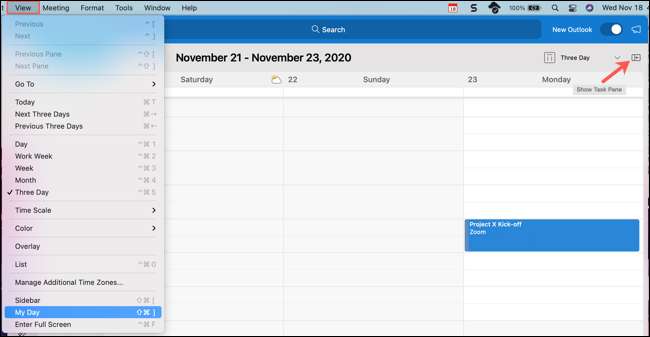
Klik op het pictogram van Three-Dot in de rechterbovenhoek om tussen het meningen in mijn dag te schakelen. Hiermee kunt u van "Agenda" verhuizen naar "Day" -weergave, en weer terug.
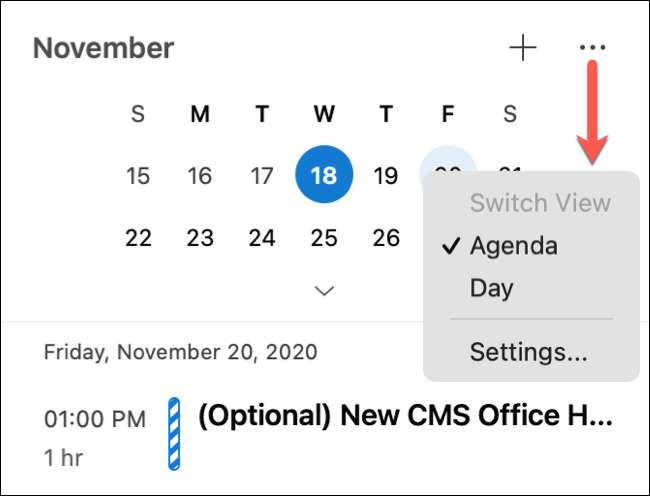
U kunt ook "Instellingen" selecteren in dit menu om de kalenders die u wilt weergeven aan te passen.
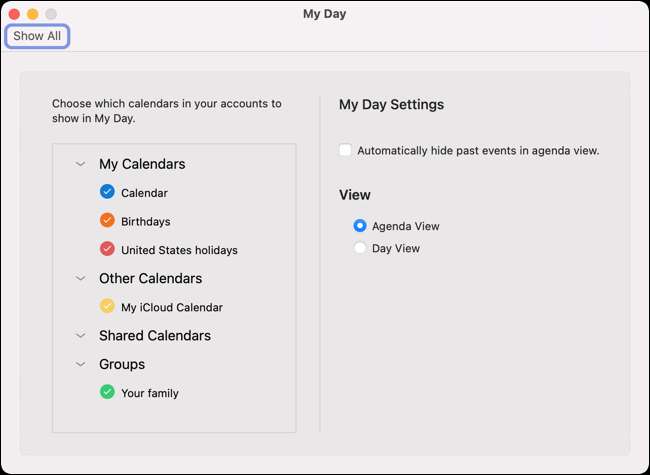
Als u een gebeurtenis toevoegt wanneer u in mijn dag bent, klikt u op het plusteken (+) naast het pictogram van drie stip.

Gebruik de driedaagse kalenderweergave
Als u meer dan één dag op uw Microsoft Outlook-kalender wilt zien, maar een week (of zelfs de werkweek) is te veel, probeer dan een reeks van drie dagen.
Klik op het tabblad "Kalender" om uw Outlook-kalender te openen. Selecteer vanaf daar de vervolgkeuzepijl in de rechterbovenhoek of klik op View & GT; Drie dag in de menubalk.
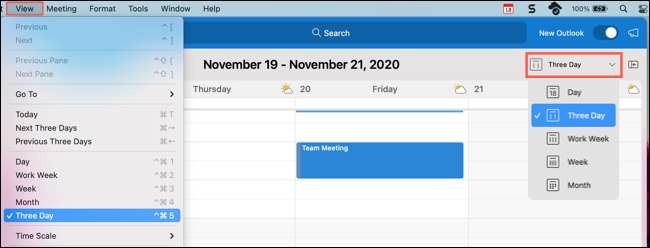
RSVP in hetzelfde venster
Het is efficiënt wanneer u op een e-mail kunt antwoorden in hetzelfde venster in plaats van een nieuwe opening automatisch. Dit is de reden waarom Microsoft-reacties voor uw agenda naast e-mails heeft toegevoegd.
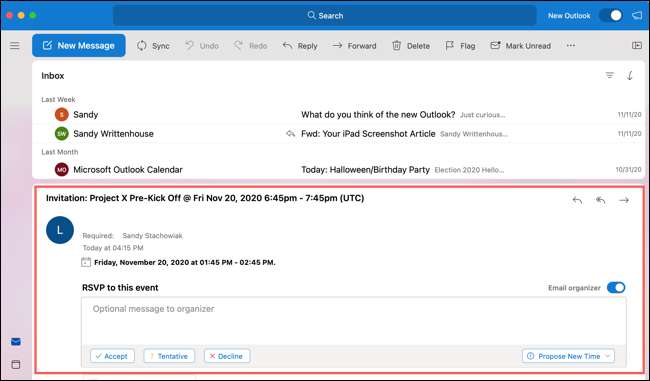
Wanneer u een nieuwe gebeurtenisuitnodiging ontvangt, kunt u op dezelfde manier reageren zoals vóór, maar nu kunt u ook een bericht toevoegen in het leesvenster.
Zoals altijd kunt u klikken op "Accepteren", "voorlopig", "daling" of "nieuwe tijd voorstellen". Recht boven die opties, ziet u het vak waar u een optioneel bericht kunt typen om naar de organisator van het evenement te verzenden. Zorg ervoor dat als u een bericht wilt toevoegen, u dit doet voordat u op een reactie klikt.
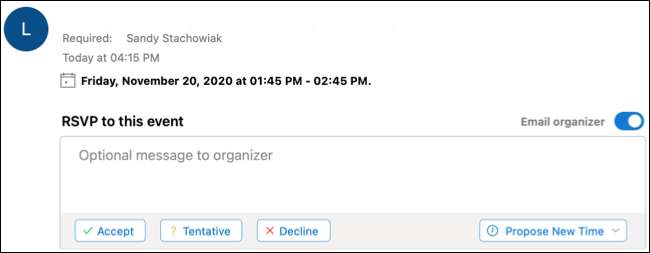
Plan evenementen met geavanceerde opties
Schedulingevenementen kunnen moeilijk zijn wanneer u zich bezighoudt met ieders kalenders. Met geavanceerde opties in Microsoft Outlook kunt u echter een keer selecteren, de beschikbaarheid controleren en eenvoudig overschakelen naar een andere dag.
Klik op File & GT om een nieuw evenement te maken; Nieuw & GT; Evenement in de menubalk van een Outlook-tabblad. Of u kunt op het tabblad "Agenda" klikken en klik vervolgens op "Nieuwe gebeurtenis" aan de linkerkant. U kunt dan al uw evenementengegevens aan de linkerkant toevoegen.
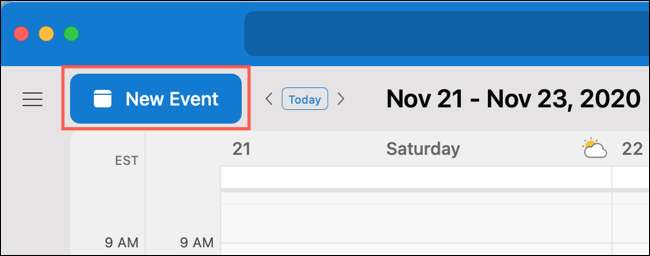
Gebruik voor een gemakkelijkere manier om de tijd aan te passen, gebruik het kalenderraster aan de rechterkant. Sleep het tijdsblok waar u het wilt, en vervolgens uitzetten of instorten om het tijdsbestek aan te passen.
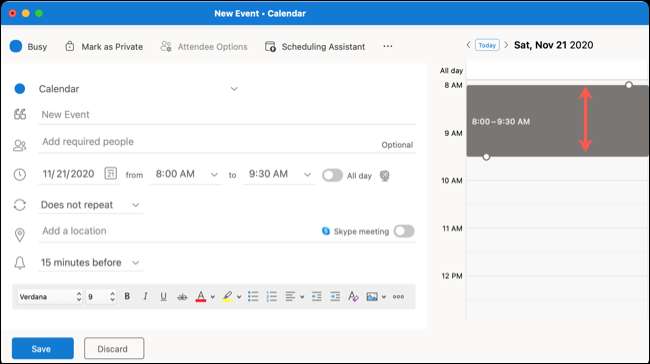
Als u die tijdframe wilt behouden, maar een andere datum wilt controleren, gebruik dan de pijlen bovenaan naast de datum. Wanneer u landt op de dag dat u wilt met het gebruik van datzelfde tijdsframe, voltooi en verzend uw uitnodiging.
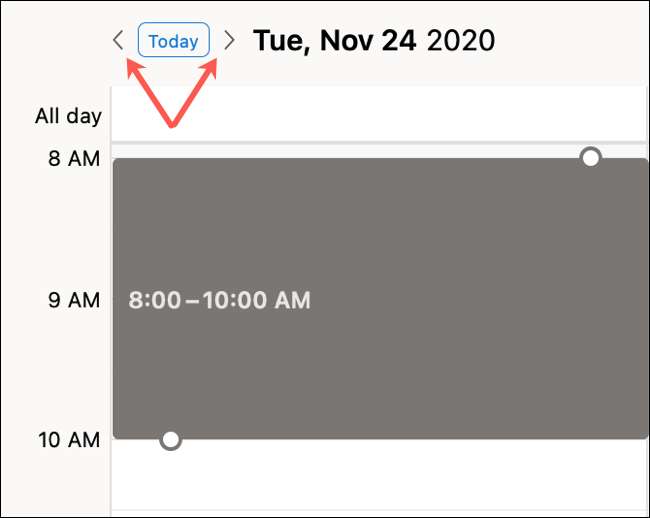
Als u veel genodigden heeft, kunt u ook nog steeds klikken op "Assistant" aan de bovenkant van het venster Evenement om de vereiste en optionele genodigden toe te voegen, en een locatie.
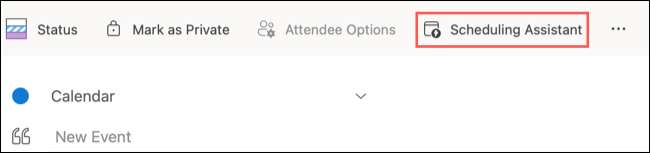
Hiermee kunt u de beschikbaarheid van meerdere aanwezigen tegelijkertijd controleren. U kunt ook het tijdblok slepen en de dubbelzijdige pijl gebruiken om het tijdsbestek te verlengen of te verkorten.
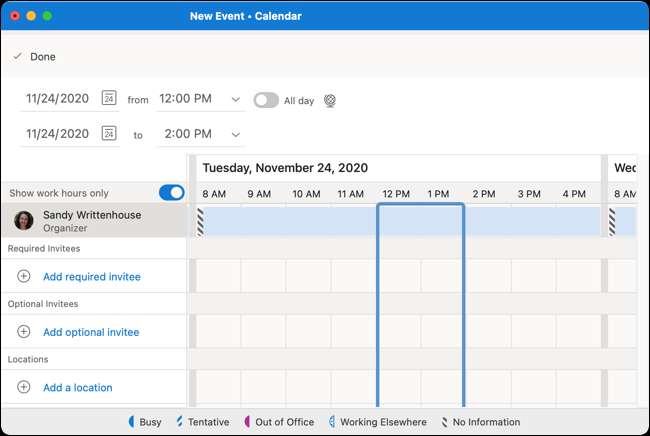
Wanneer u klaar bent met de planningsassistent, klikt u nogmaals op "Gereed" aan de linkerkant. Alle details die u hebt toegevoegd of bewerkt, worden op de uitnodiging toegepast. U wordt vervolgens terug naar het uitnodigingsvenster, waar u iets anders kunt voltooien dat u moet doen of gewoon klikt op "Verzenden".
Stel een werkende elders in
U bent waarschijnlijk gebruikt om de "bezet" of "gratis" status te selecteren wanneer u evenementen plannen. In de nieuwe Microsoft Outlook heeft u echter nog een andere optie: "Elders werken".
Om het te gebruiken, klikt u gewoon op de statusknop aan de linkerkant van het venster Gebeurtenis en selecteer vervolgens "Elders werken". Hiermee kunnen uw aanwezigen weten dat u deelneemt aan een andere locatie. Het is vooral handig als je op afstand of op reis werkt.

De status "Evenweer" verschijnt met een blauw gestippelde cirkel die vergelijkbaar is met "voorlopig", met een blauw gestreepte cirkel. Dit informeert anderen in één oogopslag.
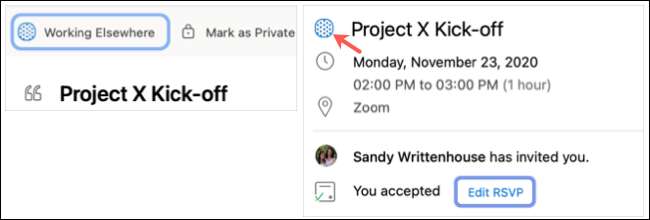
Een laatste nieuwe kalenderfunctie voor Outlook die het vermelden waard is, wordt vergaderingsinzichten genoemd. Op basis van uw evenement of aanwezigen zullen Outlook e-mails en bestanden voor uw evenement voorstellen. Als vergaderingsinzichten beschikbaar zijn, zie je ze op een tabblad naast "Vergadergegevens" in het venster Evenement.
Houd er ook rekening mee dat u met de nieuwe Outlook op Mac nog steeds kunt Kleurevenementen met categorieën in je kalender en Toon het weer Als uw evenement plaatsvindt op een andere locatie.







